Cara Membuat Brush di Illustrator tekniknya hampir sama dengan Membuat Dot Pattern, hanya saja dragnya ke panel Brushes. Dengan membuat custom brush sendiri, apa yang dibutuhnya untuk membuat vector grafis jadi lebih mudah dan cepat dengan kombinasi effect-effect canggih pada Adobe Illustrator.
Berikut contoh cara membuat custom Brush di Adobe Illustrator.
Step 1
Buat sebuah document baru Ctrl+N, aktifkan Polygon tool ![]()
- Klik ditengah document kosong tersebut lalu akan muncul layar opsi untuk membuat shape polygon, isi Radius : 50pt dan Sides : 3 klik OK, jika berhasil maka akan terbentuk sebuah gambar segitiga.
- Aktifkan Selection Tool (V) kemudian select gambar segitiga tersebut ubah Fill : Black, Stroke : None
- Putar kekanan, kemudian bentuk agar lebih runcing, lebih jelasnya lihat gambar dibawah ini
Step 2
Aktifkan panel Brushes dengan cara klik Window > Brushes
Select gambar segitiga tersebut dan Drag ke panel Brushes
Setelah muncul opsi art brush pilih Method : Tints, agar nantinya brush bisa di ubah warnanya. Klik OK
Test Brush
Setelah selesai membuat custom brush sekarang test apakah brush tersebut sesuai dengan yang kita inginkan.
1. Buat sebuah kotak dengan Fill : Black, Stroke : Black – 2pt
2. Buat Sebuah garis dipinggir kotak dengan Fill : None, Stroke 0.5pt
Anda mungkin mau mencoba mengulangi dengan membuat garis dibawahnya dengan cara yang sama seperti contoh test diatas. Ukuran stroke dan warna masih bisa dirubah.
Saya kemarin mencoba membuat custom brush untuk membuat Ribbon, Vector Ribbon dan Tips Illustrator silahkan Klik disini.
Dan ini hasil yang saya buat kemarin, lumayan buat pemula seperti saya sudah senang bisa belajar illustrator dan mencoba berbagi.
Selamat mencoba.
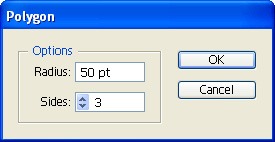
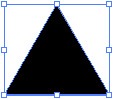
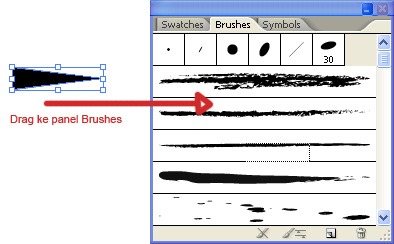
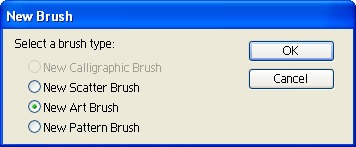
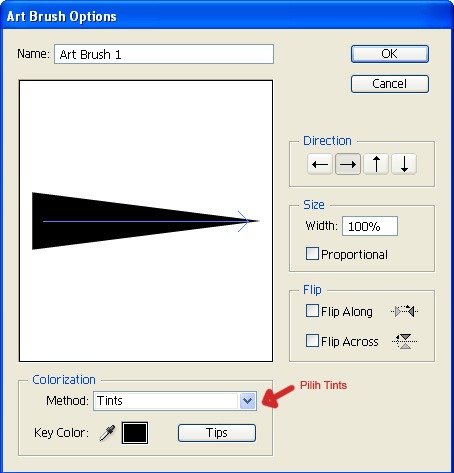
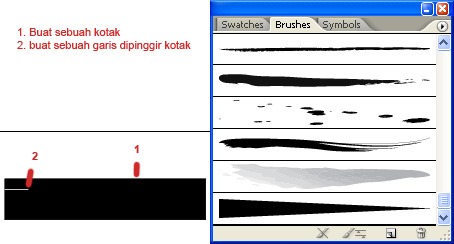
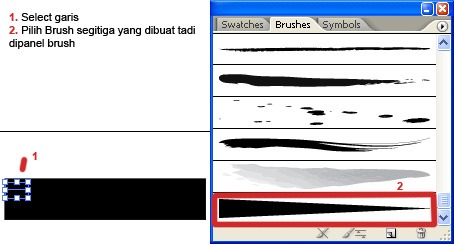

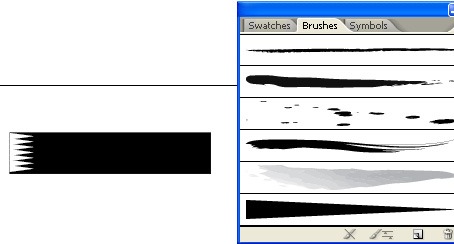

gimana caranya bikin grain brush di ai ya? mungkin bisa kasih tutorialnya, soalnya tak pake cara yang sama seperti diatas ga masuk
Maaf gan, tutorial ini untuk Adobe Illustrator CS2, berapa versi Illustrator yang agan pakai? karena untuk versi CS3 keatas tutorial ini bisa jadi gagal.
Hatur Nuhun